
وكالات - الاقتصادي- من السهل تسريع مقطع فيديو بطيء الحركة على جهاز آيفون الخاص بك، ومن أجل ذلك لا تحتاج إلى أداة خارجية للقيام بذلك، وستحتاج فقط إلى المحرر المدمج في تطبيق الصور الخاص بك.
فيما يلي كيفية تسريع الفيديو البطيء على آيفون، وفق ما أورد موقع “سلاش غير” الإلكتروني:
1- افتح تطبيق الصور على جهازك.
2- ابحث عن الفيديو البطيء الذي تريد تسريعه واضغط عليه لفتحه.
3- اضغط على زر "تعديل" في الزاوية اليمنى العليا من الشاشة.
4- اضغط على زر "السرعة" في الجزء السفلي من الشاشة. سيؤدي هذا إلى إظهار شريط تمرير يمكنك استخدامه لضبط سرعة الفيديو. سترى نوعين من الخطوط الرأسية في شريط التمرير هذا: تعكس الخطوط الأصغر الأقرب إلى بعضها البعض السرعة العادية للفيديو. وتشير الخطوط الأطول المتباعدة عن بعضها البعض إلى جزء الفيديو الذي تم إبطاؤه.
5- ولزيادة سرعة الفيديو، اسحب أحد الخطين الطويلين نحو الآخر لسد الفجوة. إذا كنت لا تريد إزالة تأثير الحركة البطيئة تماماً، فاسحب الخطوط الطويلة فقط إلى النقطة التي تريد إبطاء الفيديو فيها.
6- أخيراً، انقر فوق الزر"تم" في الزاوية اليمنى العليا من الشاشة مرة أخرى لحفظ التغييرات.
كيفية تسريع مقاطع الفيديو ذات السرعة الطبيعية باستخدام آيموفي على آيفون
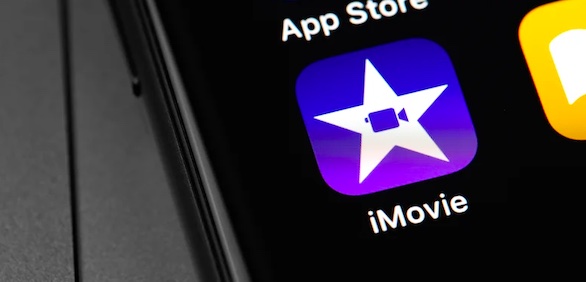
لا توجد أداة مدرجة على آيفون لتسريع مقاطع الفيديو العادية، لذلك سيتعين عليك تنزيل برنامج تحرير الفيديو من آب ستور للقيام بذلك. أحد الخيارات التي نوصي بها هو تطبيق آيموفي المجاني من آبل. وبعدها تتم عملية مشابهة للعملية السابقة:
1- قم بتنزيل وتشغيل آيموفي على جهاز آيفون الخاص بك.
2- اضغط على "إنشاء مشروع" من قائمة "المشاريع" في التطبيق. من علامة التبويب "مشروع جديد"، حدد "فيلم".
3- حدد الفيديو الذي تريد تحريره من معرض الصور الخاص بك، ثم انقر فوق "إنشاء فيلم" في الجزء السفلي من الشاشة.
سيضيف آيموفي الفيديو الذي قمت باستيراده للتو إلى جدول زمني.
4- اضغط على المقطع ثم حدد رمز عداد السرعة من قائمة الأداة. يجب أن ترى شريط تمرير أعلى رمز عداد السرعة، هناك سلحفاة في أحد طرفيها وأرنب في الطرف الآخر. لتسريع الفيديو الخاص بك، اسحب شريط التمرير إلى اليمين، نحو الأرنب.
5- اضغط على زر "تم" في الزاوية اليمنى العليا من الشاشة لحفظ مشروعك.
يجب أن تضع في اعتبارك أن تسريع الفيديو يمكن أن يتسبب في تشويه الصوت. إذا حدث هذا، فقد يتوجب عليك التفكير في كتم الصوت أو استخدام مسار صوتي مختلف.
كيفية تسريع الفيديو على آيفون باستخدام إنشوت
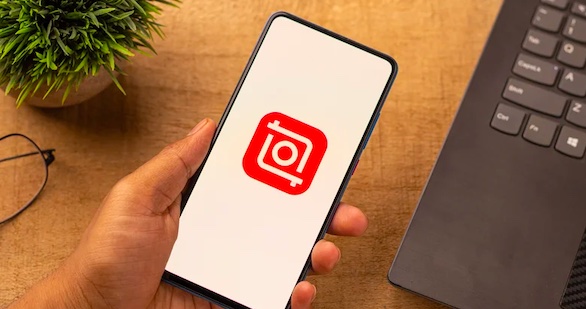
هناك طبيق آخر يمكنك استخدامه لتسريع مقاطع الفيديو على جهاز آيفون الخاص بك وهو إنشوت. إذا كنت تريد أن ينتهي بك الأمر بفيديو ذي مظهر احترافي، أو كنت تفضل فقط الحصول على المزيد من الميزات للعبث بها، فستكون هذه هي الأداة المثالية لك. إليك كيفية استخدامه:
1- قم بتنزيل إنشوت من متجر التطبيقات وقم بتشغيله.
2- حدد "فيديو" من الصفحة الرئيسية، ثم انقر على "جديد" لإنشاء مشروع.
3- حدد الفيديو الذي تريد تسريعه، وانقر فوق علامة الاختيار في أسفل الشاشة لاستيراده.
4- اضغط على الفيديو الذي قمت باستيراده للتو في المخطط الزمني لتحديده، ثم قم بالتمرير لليمين في قائمة الأدوات حتى ترى رمز عداد السرعة.
5- من علامة التبويب "قياسي"، اسحب شريط التمرير لزيادة سرعة الفيديو حسب رغبتك. إذا كنت تريد تسريع جزء معين فقط من الفيديو، فانتقل إلى علامة التبويب "المنحنى" واستخدم النقاط الزرقاء لضبط المنحنى. يمكنك النقر على "الإعداد المسبق" في القائمة العلوية لتحديد منحنى قالب يناسب وتيرة الفيديو الذي تفكر فيه.
6- إذا قمت بإبطاء أي أجزاء من الفيديو، فاستخدم ميزة "سموث" لتقليل التشوهات وإنشاء انتقالات سلسة بين الإطارات.
7- تحقق من دائرة "درجة الصوت الأصلية" لمنع التشوهات في الصوت عند ضبط السرعة.
8- اضغط على علامة الاختيار عند الانتهاء من إجراء التغييرات، ثم اضغط على تصدير زر في أعلى يمين الشاشة لحفظ الفيديو الخاص بك في معرض الصور الخاص بك.
يمكنك أيضا استخدام كابكت لتسريع مقاطع الفيديو على جهاز آيفون الخاص بك - فهو يوفر نفس الميزات التي يوفرها إنشوت، والعملية متشابهة تماماً